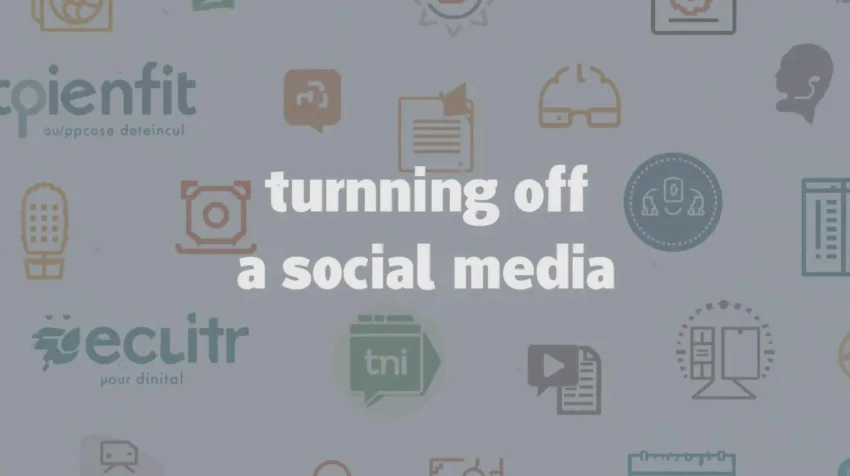Từ khi Meta tích hợp sâu hơn giữa các nền tảng như Threads, Facebook và Instagram, người dùng bắt đầu thấy các gợi ý bài đăng từ Threads xuất hiện trên Facebook và Instagram. Dù đây là cách Meta giúp tăng tương tác chéo giữa các nền tảng, nhưng với nhiều người, điều này gây phiền toái và ảnh hưởng đến trải nghiệm cá nhân. Vậy làm sao để tắt gợi ý bài đăng Threads trên các nền tảng khác?
Vì sao Threads hiển thị bài đăng trên Facebook và Instagram?
Meta đang thử nghiệm tính năng đề xuất bài đăng từ Threads trên Facebook và Instagram nhằm:
- Tăng lượng người dùng Threads
- Tăng tương tác nội dung giữa các nền tảng
- Giúp người dùng khám phá nội dung mới
Tuy nhiên, không phải ai cũng muốn thấy nội dung từ Threads nếu họ không sử dụng nền tảng này thường xuyên.vnexpress
Cách tắt gợi ý bài đăng Threads trên Facebook và Instagram
1. Tắt đề xuất từ Threads trên Facebook
- Mở ứng dụng Facebook
- Vào Menu > Cài đặt & quyền riêng tư > Cài đặt
- Chọn Tùy chọn Feed (Nguồn cấp dữ liệu)
- Tìm mục Ẩn đề xuất từ ứng dụng khác
- Tắt mục Threads
✅ Nếu không thấy tùy chọn này, bạn có thể chọn Ẩn bài đăng từ Threads trực tiếp khi thấy bài viết gợi ý bằng cách nhấn vào dấu ba chấm (•••) > Ẩn bài viết > Ẩn tất cả từ Threads
2. Tắt đề xuất từ Threads trên Instagram
- Mở ứng dụng Instagram
- Vào Trang cá nhân > Menu (☰) > Cài đặt và quyền riêng tư
- Chọn Đề xuất nội dung
- Tìm mục Ứng dụng liên kết hoặc Threads
- Tắt hiển thị bài đăng từ Threads
📌 Ngoài ra, bạn có thể báo cáo bài đăng không phù hợp hoặc ẩn đề xuất nếu không có tùy chọn tắt hoàn toàn.
Một số lưu ý
- Tính năng này đang được triển khai dần, nên không phải tài khoản nào cũng có tùy chọn tắt.
- Meta có thể thay đổi cách hiển thị gợi ý theo từng bản cập nhật ứng dụng.
- Nếu bạn không dùng Threads, hãy gỡ liên kết tài khoản Threads khỏi Meta Account Center để giảm đề xuất.
Kết luận
Việc tắt gợi ý bài đăng Threads lên Facebook và Instagram giúp bạn kiểm soát tốt hơn trải nghiệm cá nhân trên mạng xã hội. Dù Meta đang đẩy mạnh tích hợp giữa các nền tảng, người dùng vẫn có quyền lựa chọn nội dung mình muốn thấy. Hãy áp dụng các bước trên để giữ cho nguồn cấp dữ liệu của bạn luôn sạch sẽ và phù hợp với sở thích.